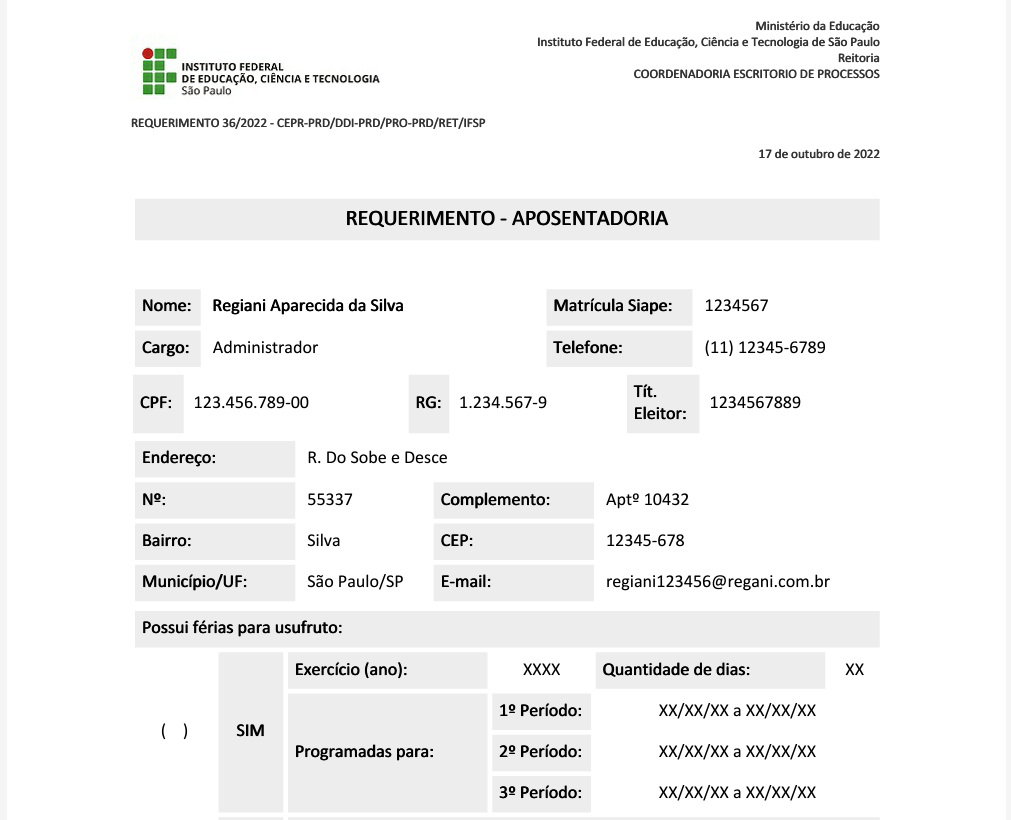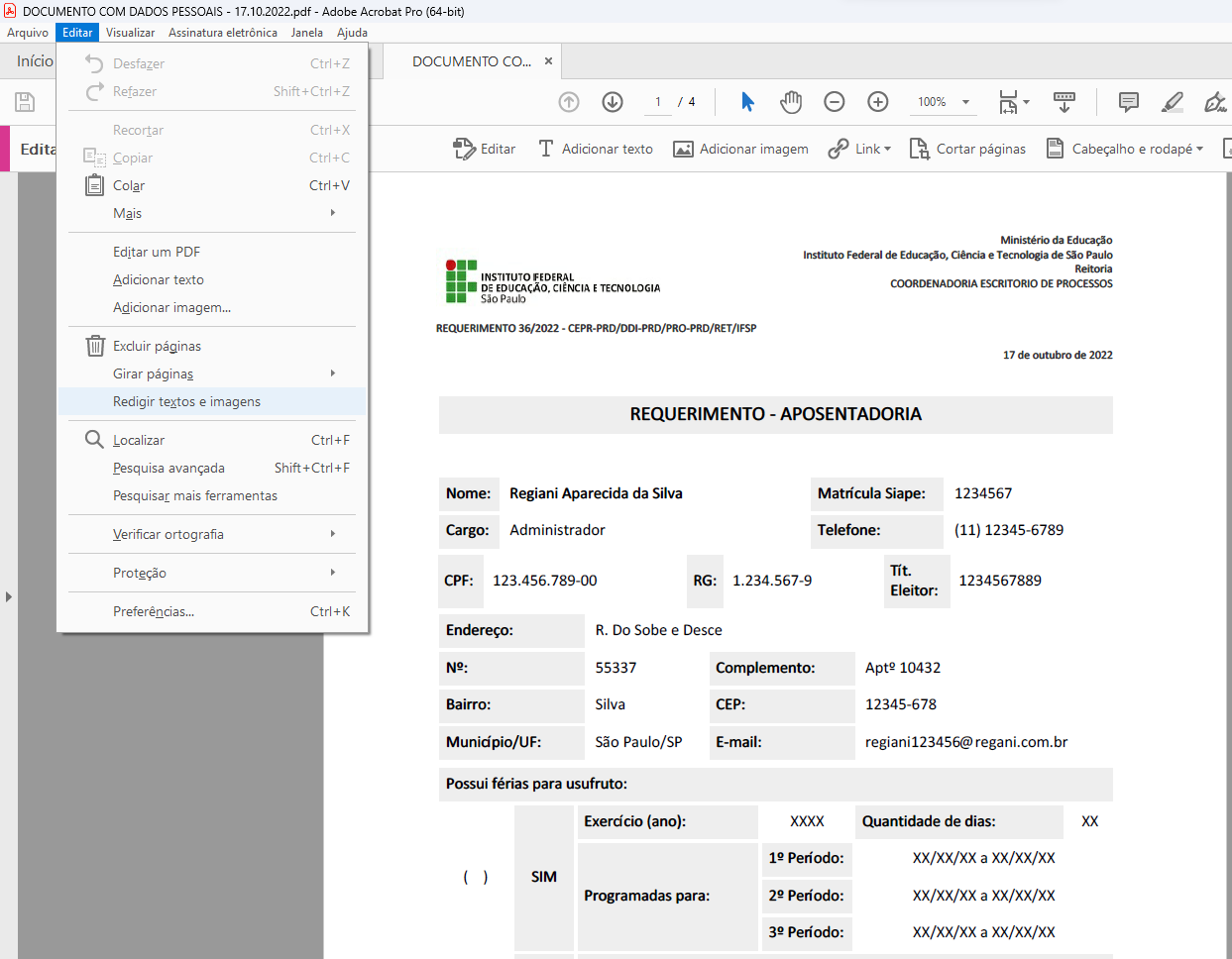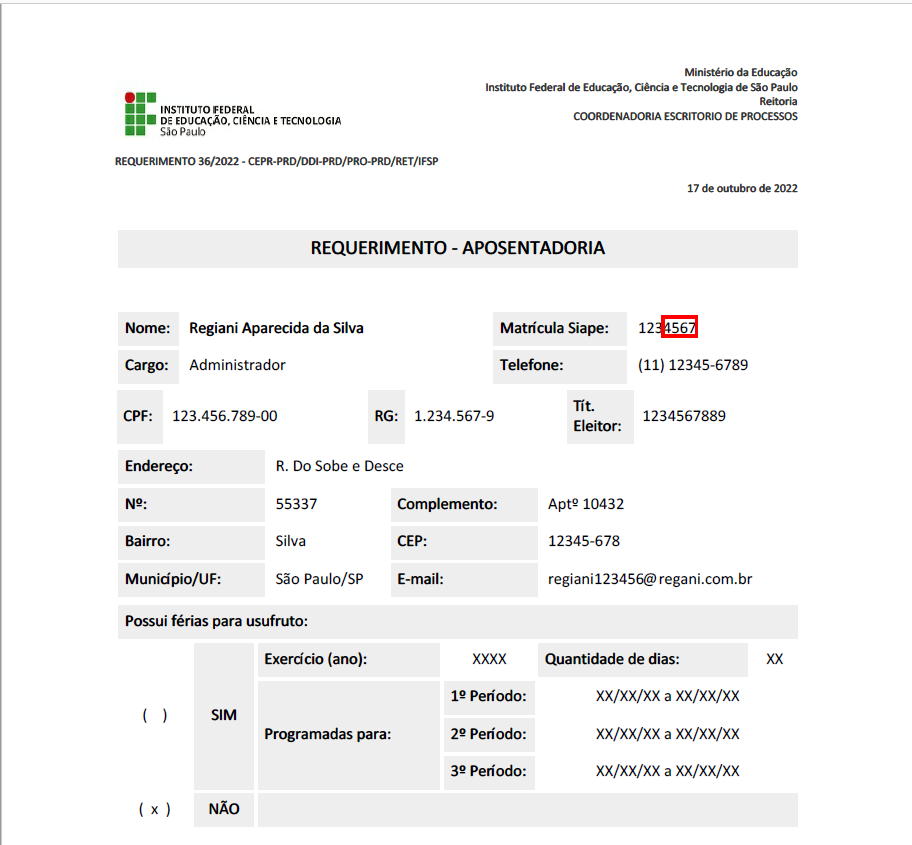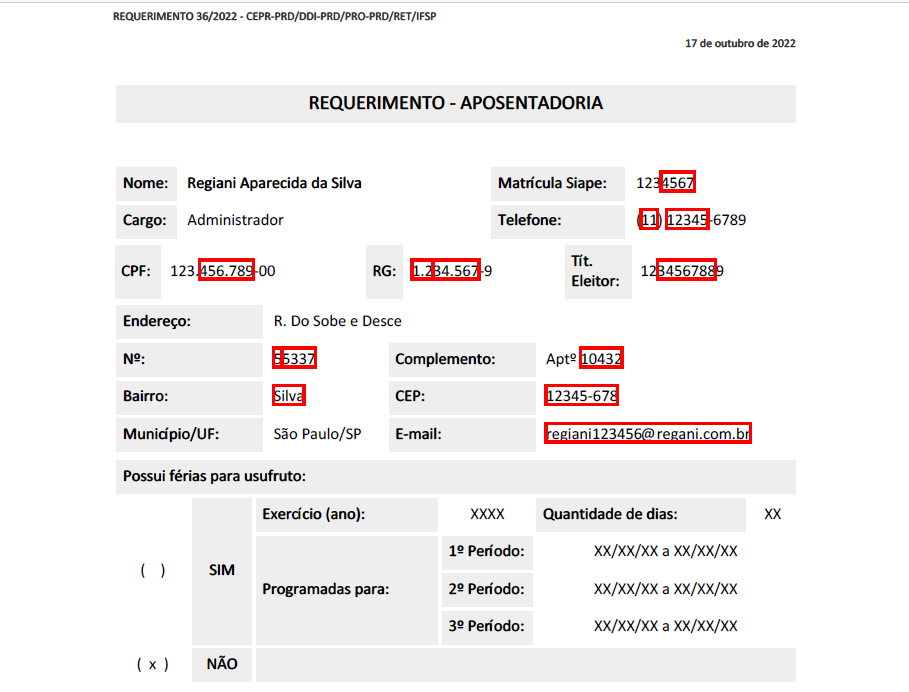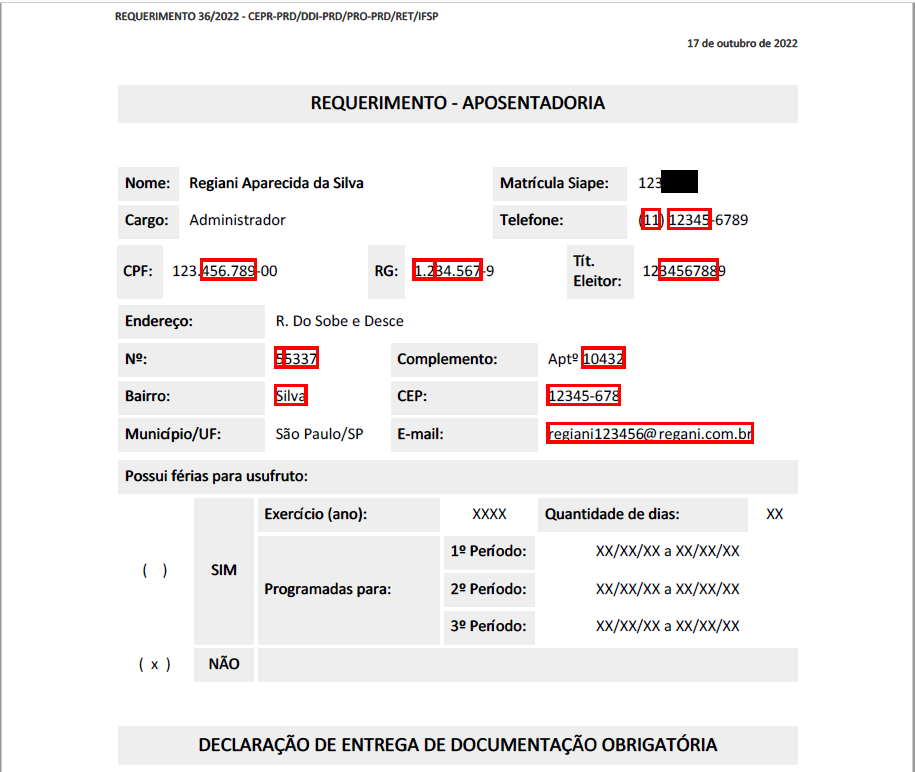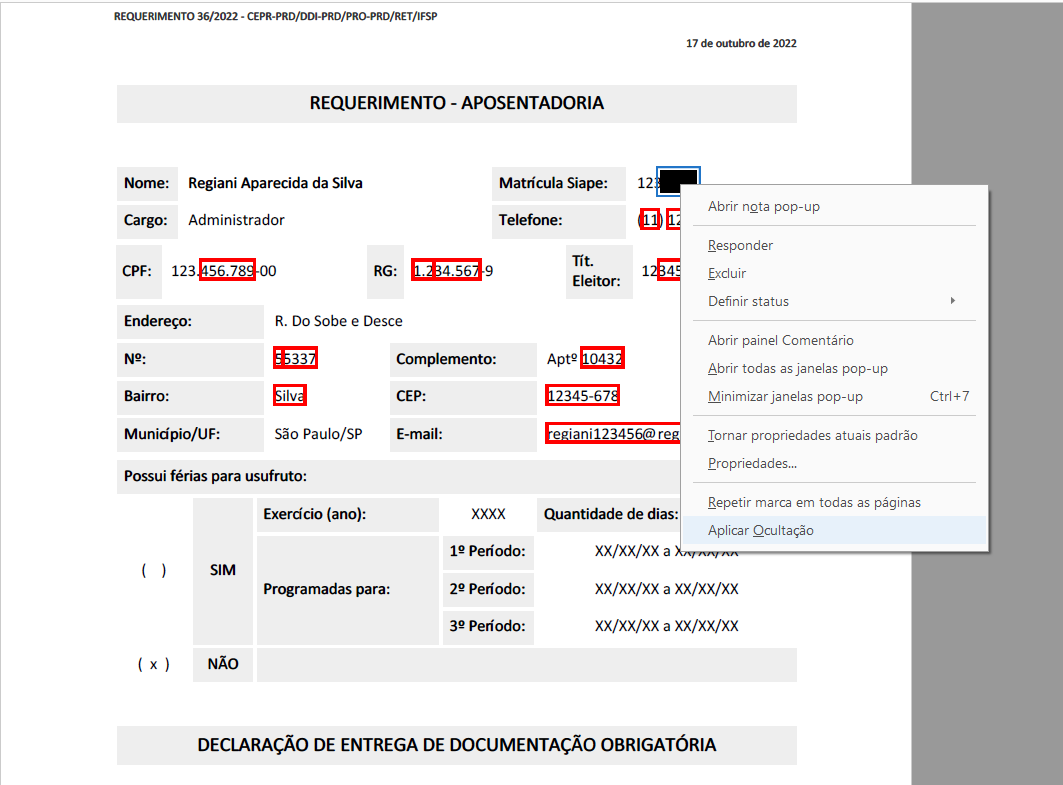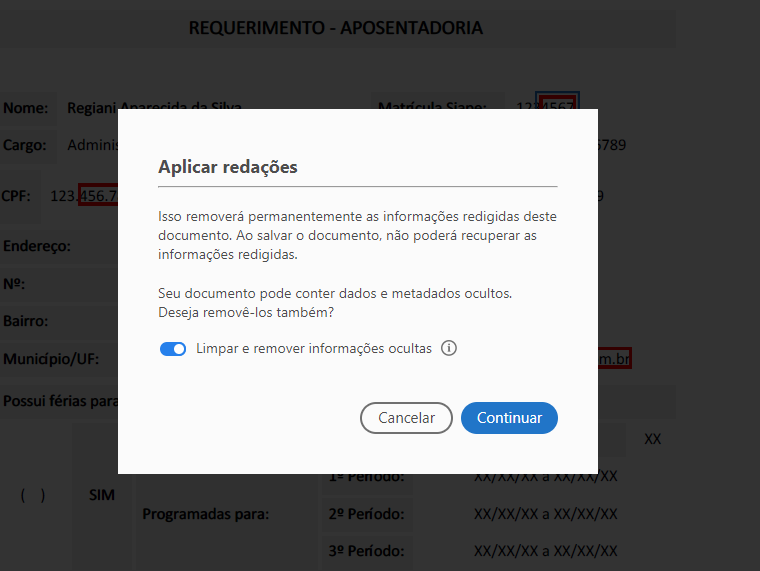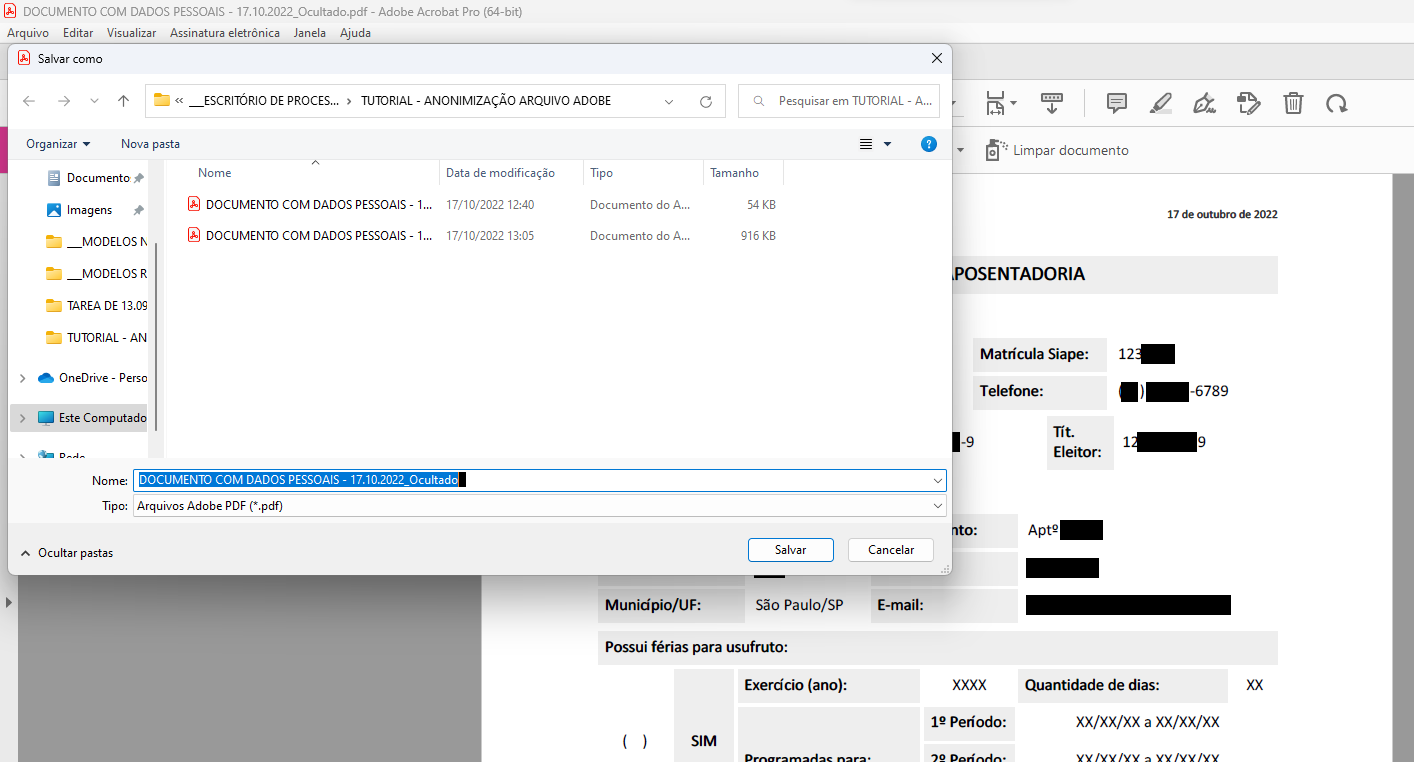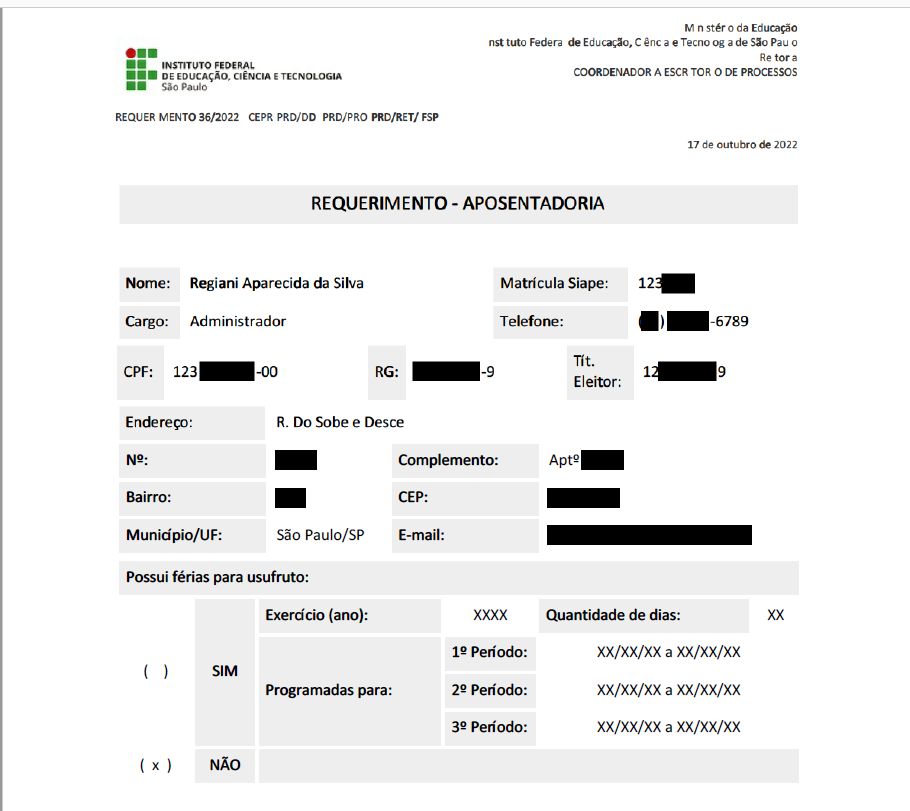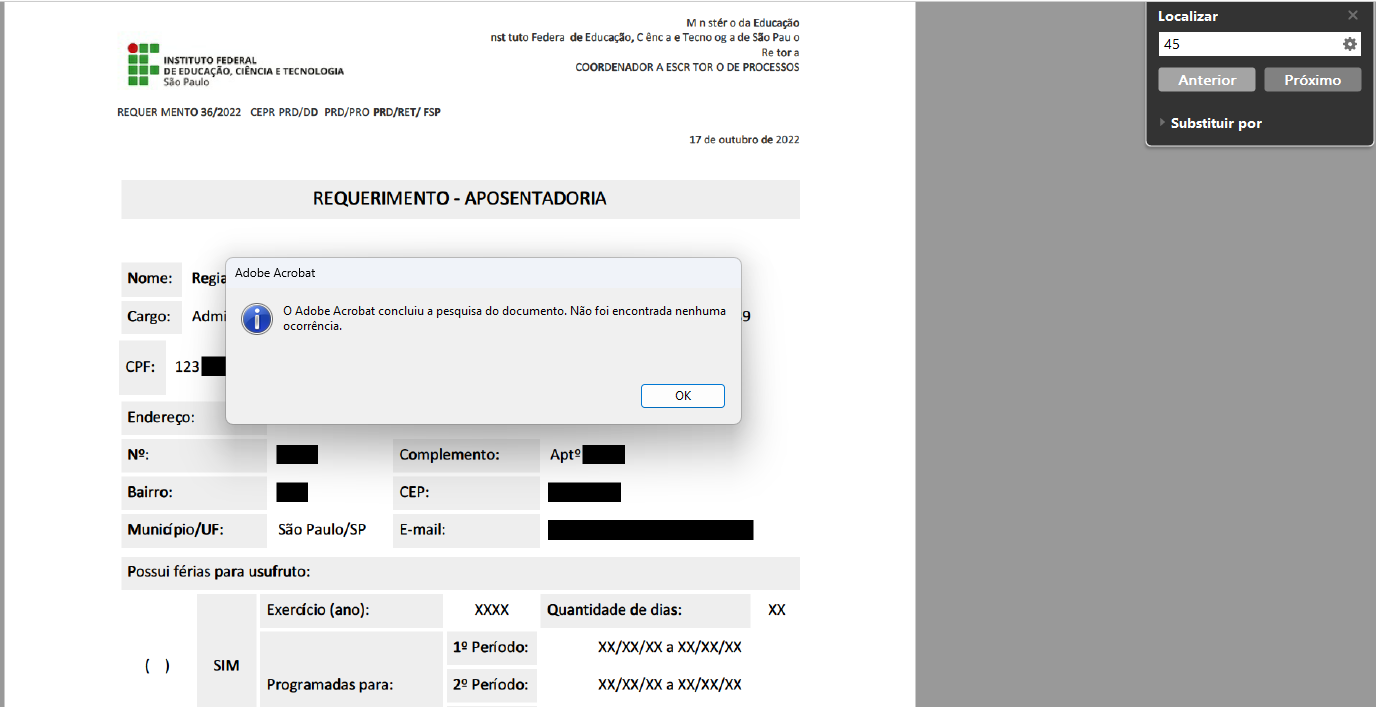Tarjando dados pessoais/sensíveis - Ferramenta Adobe Acrobat - EM CONSTRUÇÃO
Modificar conteúdo confidencial (Acrobat Pro)
Redação é o processo de remover permanentemente o texto e os gráficos visíveis de um documento. Use as ferramentas de Redação para remover o conteúdo. No lugar dos itens removidos, pode haver marcas de redação exibidas como caixas coloridas ou essa área pode ser deixada em branco. É possível especificar textos personalizados ou códigos de redação para serem exibidos como marcas de redação.
Se quiser localizar e remover palavras, caracteres ou frases específicas, use a ferramenta Localizar texto ![]() .
.

Abra o PDF no Acrobat e execute um dos procedimentos a seguir:SelecioneFerramentas>Redigir.No menuEditar,selecioneRedigir texto e imagens.Selecione o texto ou a imagem em um PDF, clique com o botão direito do mouse e selecioneRedigir.Selecione o texto ou a imagem em um PDF, selecioneRedigirno menu de contexto flutuante.

Redigir a partir do menu Editar
Redigir a partir do menu de contexto de clique com o botão direitoRedigir a partir do menu flutuante
(Opcional) Para definir a aparência das marcas de redação, clique no menu suspenso do conjunto de ferramentas Redigir na barra de ferramentas secundária e escolhaPropriedades. (ConsulteAlterar a aparência dos marcadores de redação.)
Para marcar os itens que deseja remover, proceda do seguinte modo:Clique duas vezes para selecionar uma palavra ou imagem.Arraste para selecionar uma linha, bloco de texto, objeto ou área.
Observação:Para visualizar a aparência das marcas de redação, mantenha o ponteiro sobre a área marcada.
Para aplicar várias entradas de código a uma redação, clique com o botão direito do mouse em uma marca de redação e selecione uma opção. Para obter mais informações, consulteAplicar múltiplas entradas de código a uma redação.
(Opcional) Para repetir uma marca de redação, clique sobre ela com o botão direito do mouse e escolhaRepetir marca nas páginas. Esse recurso é conveniente se um determinado cabeçalho, rodapé, ou marca d'água aparecerem no mesmo local em várias páginas.
Quando terminar de marcar os itens que deseja modificar, clique emAplicarna barra de ferramentas secundária para remover os itens. Como alternativa, você podeSalvaro documento e selecionarAplicar e salvar.
Na caixa de diálogoAplicar redações, escolha se desejaLimpar e remover informações ocultasao clicar no botão alternar e emOK.Os itens não serão removidos permanentemente do documento até que ele seja salvo.
A caixa de diálogoSalvar comoé exibida. Especifique um nome de arquivo e um local. O sufixo“_Redigido”é acrescentado ao nome de arquivo. Se não quiser sobrescrever o arquivo original, salve o arquivo com um nome diferente e/ou em um local diferente.
Acessar o documento eletrônico que deveráserá sertornado publicizadopúblico e possui dados pessoais e/ou pessoais sensíveis a serem tarjados:
Clicar Documento Eletrônico dentro do processo
Com o documento aberto em documentos eletrônicos clicar em opções / exportar PDF A
Em seguida, abrir o documento PDF no aplicativo ADOBE e habilitar a edição do documento
Ir em ferramentas/(Proteger)/ ocultar e clicar em abrir, será disponibilizado no documento o cursor de edição para a escolha dos campos a serem tarjados.
Dando problema na pesquisa